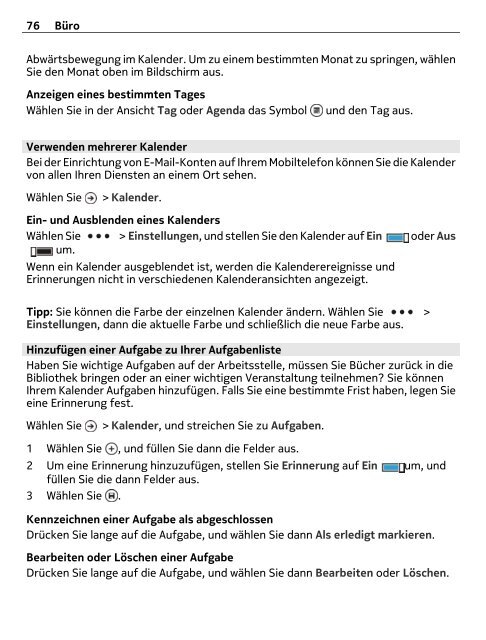Nokia 900 Bedienungsanleitung
Nokia 900 Bedienungsanleitung
Nokia 900 Bedienungsanleitung
Sie wollen auch ein ePaper? Erhöhen Sie die Reichweite Ihrer Titel.
YUMPU macht aus Druck-PDFs automatisch weboptimierte ePaper, die Google liebt.
76 Büro<br />
Abwärtsbewegung im Kalender. Um zu einem bestimmten Monat zu springen, wählen<br />
Sie den Monat oben im Bildschirm aus.<br />
Anzeigen eines bestimmten Tages<br />
Wählen Sie in der Ansicht Tag oder Agenda das Symbol<br />
und den Tag aus.<br />
Verwenden mehrerer Kalender<br />
Bei der Einrichtung von E-Mail-Konten auf Ihrem Mobiltelefon können Sie die Kalender<br />
von allen Ihren Diensten an einem Ort sehen.<br />
Wählen Sie<br />
> Kalender.<br />
Ein- und Ausblenden eines Kalenders<br />
Wählen Sie > Einstellungen, und stellen Sie den Kalender auf Ein oder Aus<br />
um.<br />
Wenn ein Kalender ausgeblendet ist, werden die Kalenderereignisse und<br />
Erinnerungen nicht in verschiedenen Kalenderansichten angezeigt.<br />
Tipp: Sie können die Farbe der einzelnen Kalender ändern. Wählen Sie ><br />
Einstellungen, dann die aktuelle Farbe und schließlich die neue Farbe aus.<br />
Hinzufügen einer Aufgabe zu Ihrer Aufgabenliste<br />
Haben Sie wichtige Aufgaben auf der Arbeitsstelle, müssen Sie Bücher zurück in die<br />
Bibliothek bringen oder an einer wichtigen Veranstaltung teilnehmen? Sie können<br />
Ihrem Kalender Aufgaben hinzufügen. Falls Sie eine bestimmte Frist haben, legen Sie<br />
eine Erinnerung fest.<br />
Wählen Sie<br />
> Kalender, und streichen Sie zu Aufgaben.<br />
1 Wählen Sie , und füllen Sie dann die Felder aus.<br />
2 Um eine Erinnerung hinzuzufügen, stellen Sie Erinnerung auf Ein um, und<br />
füllen Sie die dann Felder aus.<br />
3 Wählen Sie .<br />
Kennzeichnen einer Aufgabe als abgeschlossen<br />
Drücken Sie lange auf die Aufgabe, und wählen Sie dann Als erledigt markieren.<br />
Bearbeiten oder Löschen einer Aufgabe<br />
Drücken Sie lange auf die Aufgabe, und wählen Sie dann Bearbeiten oder Löschen.